Créez un diaporama en Flash sur votre site

Un diaporama en Flash qui en jette pour épater vos visiteurs, plutôt qu’un simple étalage de photos, c’est ce que nous vous proposons de construire sur votre site Web ou votre blog.
1 Du Flash dans OpenOffice
Oui, vous avez bien lu le titre, la célèbre suite logicielle libre OpenOffice permet d’exporter au format Flash (SWF). Nous allons donc l’utiliser de manière détournée pour générer un diaporama. Commençons par ouvrir un nouveau document vierge sur Impress (présentation), le module “PowerPoint” d’OpenOffice 2. Vous arrivez devant une première diapo vierge. Faites un clic droit sur cette diapo pour éditer les propriétés de la page. Définissez la taille ; pour un diaporama pas trop grand (on est sur une page Web), prenez par exemple 10 cm de large pour 8 cm de haut. Dans le second onglet, choisissez si vous désirez une couleur ou une image de fond. Une fois ces paramètres réglés, placez-vous dans le cadre de gauche et copiez-collez la diapo autant de fois que vous le désirez (une diapo pour chaque photo). Ensuite, vous n’avez qu’à insérer sur chaque diapo une photo (menu Insérer, rubrique Image). Attention, comme c’est une publication à destination du Web, veillez à recadrer vos photos avant (à titre d’exemple, mes félins font 400 pixels de large et environ 50 Ko). Dès que vos photos sont toutes posées, rendez-vous dans le menu Fichier, rubrique Exporter…). Choisissez le format Macromedia Flash SWF et sauvegardez. Vous obtenez un fichier au bon format dans un rapport poids/qualité stupéfiant. Magique, non ?
2 Ajouter le code sur vos pages
Maintenant, nous allons intégrer ce Flash à l’une de vos pages Web à l’aide des balises HTML suivantes :
<object classid="clsid:D27CDB6E-AE6D-11cf-96B8-444553540000" codebase="http://download.macromedia.com/pub/shockwave/cabs/flash/swflash.cab#version=6,0,29,0"
width="400" height="320">
<param name="movie" value="/test.swf" />
<param name="quality" value="high" />
<param name="menu" value="false" />
<param name="wmode" value="" />
<embed src="/test.swf" wmode="" quality="high" menu="false" pluginspage="http://www.macromedia.com/go/getflashplayer" type="application/x-shockwave-flash" width="400"
height="320"></embed>
</object>
Quelques commentaires sur ce code. Placez bien le nom de votre fichier deux fois à la place du modèle (test.swf) et renseignez bien la taille (width) et la hauteur (height) deux fois. Renvoyez les pages modifiées, ainsi que le fichier Flash, via votre logiciel FTP favori (comme d’habitude, nous conseillons FileZilla). Voilà, vous avez un diaporama avec du Flash, simple et efficace.
3 Encore plus fun, le Flash !
 Plus joli mais nécessitant une inscription en ligne, un filet de pub et la maîtrise de l’anglais, voici la méthode Slide, très en
vogue sur MySpace. Allez sur www.slide.com. Dans un premier temps, inscrivez-vous (Sign Up) pour pouvoir bénéficier des services gratuits de Slide. Ensuite, connectez-vous à l’interface (Sign In) pour
réaliser votre premier diaporama.
Plus joli mais nécessitant une inscription en ligne, un filet de pub et la maîtrise de l’anglais, voici la méthode Slide, très en
vogue sur MySpace. Allez sur www.slide.com. Dans un premier temps, inscrivez-vous (Sign Up) pour pouvoir bénéficier des services gratuits de Slide. Ensuite, connectez-vous à l’interface (Sign In) pour
réaliser votre premier diaporama.
Étape n° 1 : Uploadez toutes les photos nécessaires à l’aide du bouton Parcourir (attention, recadrez vos images avant).
Étape n° 2 : Paramétrez votre diaporama, couleur de fond, commentaires de chaque image, ordre de celle-ci (glisser-déplacer)…
Étape n° 3 : Validez votre diaporama. Vous obtenez un code source à mettre dans une de vos pages Web de la même manière que ce que nous avons fait plus haut.
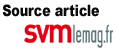






Commenter cet article